როგორ გავასუფთავოთ ქეში Firestick-ზე წამებში: უმარტივესი გზა

Სარჩევი
ხშირად მაინტერესებს, როგორ გაძლევენ სტრიმინგ მოწყობილობებს, როგორიცაა Firestick, შეუფერხებლად გადადიხარ აპებს შორის, ასევე დახურე და გადატვირთე ზუსტად იქ, სადაც შეჩერდი.
აპლიკაციის ქეში საშუალებას აძლევს მათ შეინახონ დროებითი ფაილები, რაც საშუალებას აძლევს მომხმარებელი სწრაფად უშვებს აპებს ინფორმაციის ხელახლა მოძიების გარეშე.
თუმცა, თქვენი Fire Stick ნელდება და ნელდება, თუ თქვენი მეხსიერება ამ დროებითი ფაილებით ივსება.
სწორედ ამიტომ გასუფთავდება ქეში ხშირად პირველი ნაბიჯია, რათა სცადოთ, თუ აპი არასწორად იქცევა.
აი, როგორ გაასუფთავოთ ქეში თქვენს Firestick-ზე და მისცეთ მას დამატებითი ფუნქციონირება.
Იხილეთ ასევე: Arris Modem Not Online: პრობლემების მოგვარება წუთებშიქეშის გასასუფთავებლად. თქვენს FireStick-ზე გადადით მთავარ მენიუში > აირჩიეთ „პარამეტრები“ > აირჩიეთ „აპლიკაციის მენიუ“ > აირჩიეთ „დაინსტალირებული აპლიკაციების მართვა“ > აირჩიეთ აპლიკაცია > გადაახვიეთ ქვემოთ და აირჩიეთ „ქეშის გასუფთავება“.
ქეშისა და მონაცემების გასუფთავება Firestick-ზე

აპის ქეშის გასასუფთავებლად ცალკეული აპებისთვის Firestick-ზე, მიჰყევით ამ ნაბიჯებს:
- გადადით FireStick-ის მთავარ გვერდზე
- აირჩიეთ „პარამეტრები“ მენიუს ზოლიდან
- აირჩიეთ „აპლიკაციები“ ოფციიდან
- აირჩიეთ „ დაინსტალირებული აპლიკაციების მართვა"
- ნებისმიერი აპის ქეში მონაცემების სანახავად აირჩიეთ ეს აპი და ქეშის მონაცემების ზომა გამოჩნდება გვერდზე.
- აირჩიეთ აპი და აირჩიეთ "ქეშის გასუფთავება"
შეგიძლიათ გაასუფთავოთ ყველა აპლიკაციის ქეში ერთდროულად Firestick-ზე?
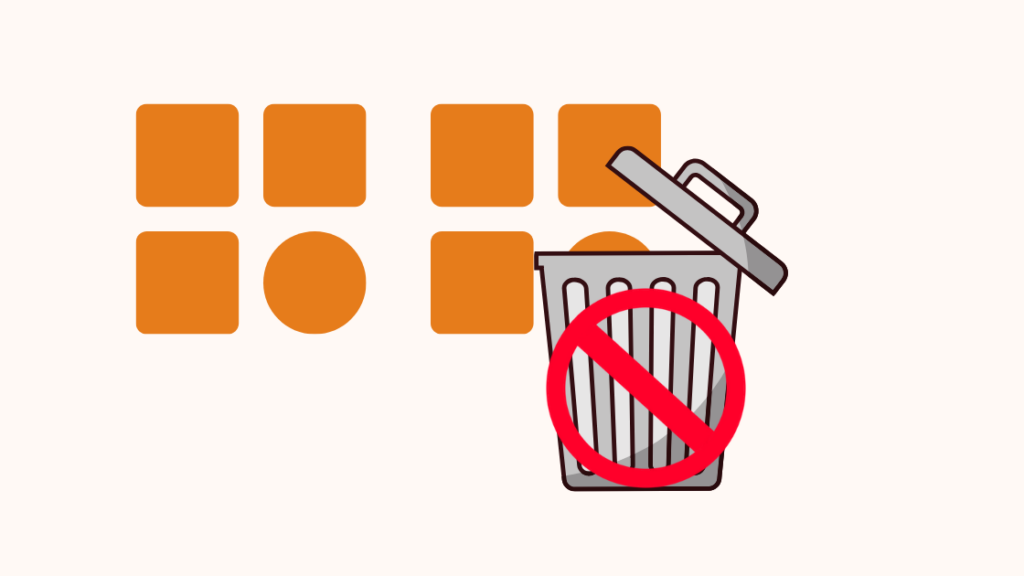
ამ დროისთვის Amazon-ს არ გამოუქვეყნებიასისტემის მასშტაბით, Firestick-ისთვის მთელი ქეშის გასასუფთავებლად. სინამდვილეში, არცერთი Android მოწყობილობა არ გვთავაზობს ასეთ ფუნქციას.
Იხილეთ ასევე: Discord Ping Spikes: როგორ მოვაგვაროთ პრობლემები წამებშიეს ნიშნავს, რომ თქვენ უნდა გაასუფთაოთ აპლიკაციის ქეში თითოეული აპისთვის ინდივიდუალურად.
ქეშისა და მონაცემების გასუფთავება Fire TV-ზე
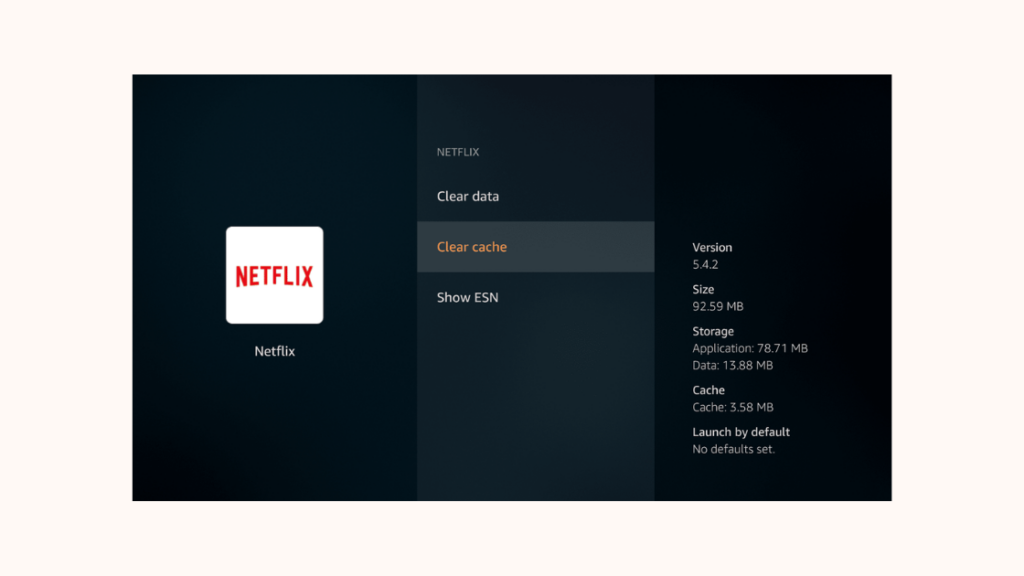
აპის ქეშის გასასუფთავებლად Fire TV-ზე, მიჰყევით ამ ნაბიჯებს:
- გადადით Fire TV-ზე საწყისი მენიუ ღილაკზე საწყისის დაჭერით.
- აირჩიეთ პარამეტრები ოფციიდან და შემდეგ აირჩიეთ „აპლიკაციის მენიუ“.
- აირჩიეთ დაინსტალირებული აპლიკაციების მართვა ოფციიდან.
- აირჩიეთ პრობლემა, რომელიც იწვევს პრობლემას და აირჩიეთ „ქეშის გასუფთავება“.
აპები The Hoard Cache Space On Firestick
სტრიმინგის აპები, ისევე როგორც აპები, რომლებიც არაოფიციალურად არის დაინსტალირებული Amazon Firestick-ზე, აგროვებენ ქეში სივრცეს.
ეს მოიცავს აპებს, როგორიცაა Hulu, Kodi და სოციალური მედიის პლატფორმები.
თქვენს Firestick-ზე მეხსიერების საერთო მენეჯმენტის გაუმჯობესება
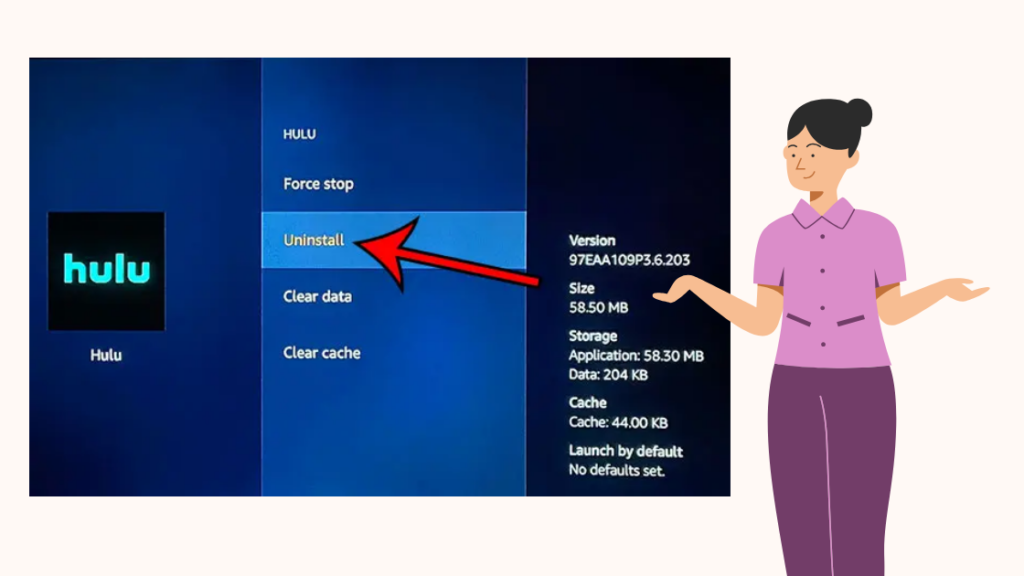
ქეშის გასუფთავება აუცილებელია Firestick-ზე მეხსიერების მართვის გასაუმჯობესებლად და მოწყობილობის საერთო ფუნქციონირების გასაუმჯობესებლად.
თუმცა, თუ ქეშის გასუფთავება არ მუშაობს, ამის განსახორციელებლად სხვა გზებიც არსებობს.
თუ თქვენ გაქვთ არასასურველი აპები Firestick-ზე, დარწმუნდით, რომ წაშალეთ ეს აპები, რათა გაასუფთავოთ სივრცე მოწყობილობის გაუმჯობესებული მუშაობისთვის.
არასასურველი აპის გასასუფთავებლად გადადით მთავარ ეკრანზე > გადადით "პარამეტრებზე" > „აპლიკაციები“ > „დაინსტალირებული აპლიკაციების მართვა“ > აირჩიეთარასასურველი აპლიკაცია > „დეინსტალაცია“.
გარდა ამისა, თქვენ ასევე შეგიძლიათ დაუკავშიროთ გარე მეხსიერების მოწყობილობა, როგორიცაა USB ფლეშ დისკი ან პორტატული მყარი დისკი თქვენს Firestick-თან.
თქვენ ასევე შეგიძლიათ ისიამოვნოთ კითხვა
- როგორ დააკავშიროთ Firestick WiFi-ს დისტანციური მართვის გარეშე
- ხმა არ მუშაობს Firestick Remote-ზე: როგორ გამოვასწოროთ
- FireStick განაგრძობს გადატვირთვას: როგორ მოვაგვაროთ პრობლემები
- 6 საუკეთესო უნივერსალური პულტი Amazon Firestick-ისა და Fire TV-სთვის
ხშირად დასმული კითხვები
მჭირდება თუ არა ქეშის გასუფთავება ჩემს Fire Stick-ზე?
დიახ, იმისათვის, რომ დარწმუნდეთ, რომ თქვენს FireStick-ზე არსებული აპლიკაციები გამართულად მუშაობენ, თქვენ უნდა გაასუფთავოთ ქეში თქვენს FireStick-ზე.
დიდმა ქეშმა შეიძლება გამოიწვიოს მოწყობილობების არასრულფასოვნება და აპების ჩამორჩენა.
როგორ გავასუფთავო ქეში ჩემს Amazon Fire Stick-ზე?
გასუფთავება ქეში თქვენს FireStick-ზე, გადადით მთავარ მენიუში > აირჩიეთ „პარამეტრები“ > აირჩიეთ „აპლიკაციის მენიუ“ > აირჩიეთ „დაინსტალირებული აპლიკაციების მართვა“ > აირჩიეთ აპლიკაცია > გადაახვიეთ ქვემოთ და აირჩიეთ „ქეშის გასუფთავება“.
როგორ შევაჩერო ჩემი FireStick-ის გაყინვა?
თქვენი FireStick-ის გაყინვის შესაჩერებლად, გაასუფთავეთ აპლიკაციების ქეში და წაშალეთ არასასურველი აპები და ფაილები თქვენი FireStick-დან მეხსიერების შესანახად.

